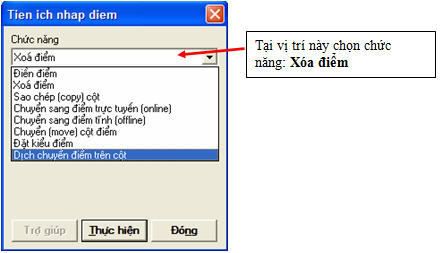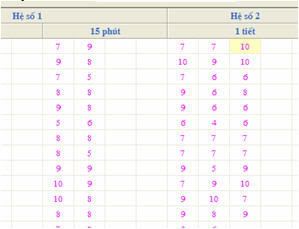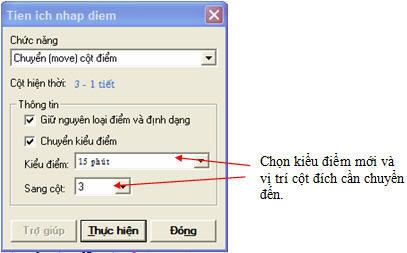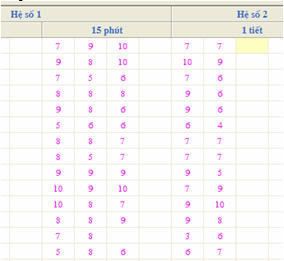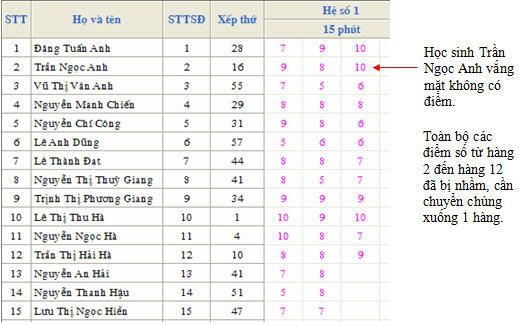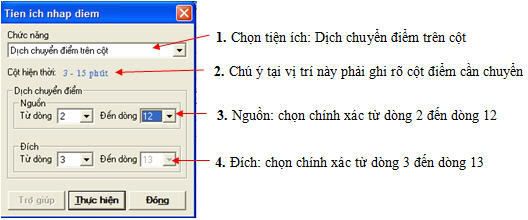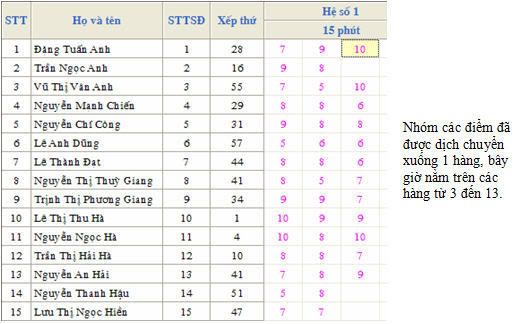1. Xóa một cột điểm
Nếu nhập nhầm hoặc thừa một cột điểm phần mểm có chức năng xóa nhanh toàn bộ một cột điểm trên lưới bằng một lệnh thay vì phải xóa điểm của từng học sinh.
Cách làm như sau:
- Chọn ô lưới bất kỳ trên cột điểm muốn xóa.
Trong ví dụ minh họa dưới đây đã chọn cột điểm thứ 3 của loại điểm 15 phút.
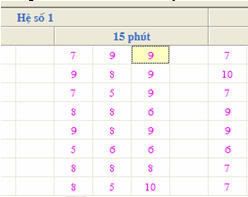
- Nháy nút  trên thanh công cụ. trên thanh công cụ.
Xuất hiện trên màn hình hộp hội thoại Tiện ích nhập điểm. Hộp hội thoại được dùng trong rất nhiều tiện ích điểm khác nhau của phần mềm.
Tại vị trí Chức năng của cửa sổ này chọn chức năng Xóa điểm.
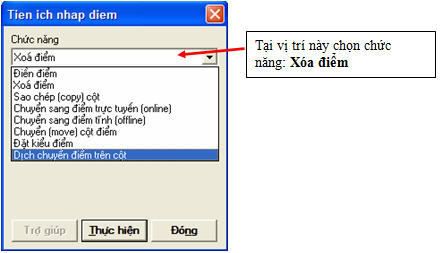
- Nhấn nút Thực hiện. Ta sẽ thấy ngay cột điểm hiện thời đã bị xóa toàn bộ.
2. Dịch chuyển cột điểm sang một cột khác
Nếu nhập nhầm cột điểm, ví dụ đáng lẽ nhập vào cột điểm 15 phút nhưng nhập nhầm tại cột điểm miệng, ta có thể sử dụng một chức năng rất đặc biệt của phần mềm để "dịch chuyển" các điểm đã nhập nhầm về vị trí đúng của mình.
Các thao tác thực hiện lệnh này như sau:
- Xác định rõ và chính xác vị trí cột điểm cần chuyển đi (nhập nhầm) và vị trí cột điểm muốn chuyển đến (cột này phải trống). Nháy chọn một ô điểm bất ký trên cột điểm muốn chuyển đi.
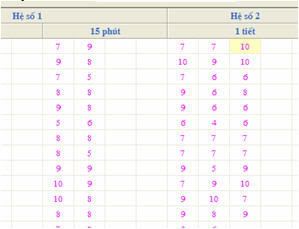
Trong ví dụ trên giả sử muốn chuyển cột 3 của loại điểm 1 tiết (nhập nhầm) sang loại điểm 15 phút. Vị trí cột cần chuyển đến là 3.
- Nháy nút  trên thanh công cụ. trên thanh công cụ.
Xuất hiện trên màn hình hộp hội thoại Tiện ích nhập điểm.
- Tại vị trí Chức năng chọn Chuyển (move) cột điểm.
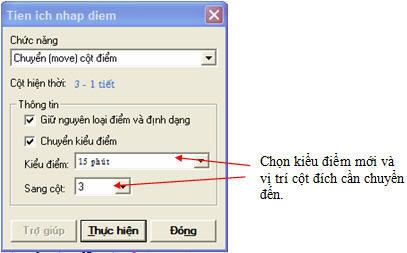
- Tại vị trí Chuyển kiểu điểm chọn kiểu điểm mới và cột điểm cần chuyển đến. Trong ví dụ của chúng ta tích chọn Chuyển kiểu điểm, tại vị trí Kiểu điểm chọn 15 phút và tại vị trí Sang cột chọn số 3.
- Bấm nút Thực hiện.
Kết quả của lệnh thể hiện trong hình sau: cột điểm 1 tiết đã được chuyển sang cột điểm 15 phút.
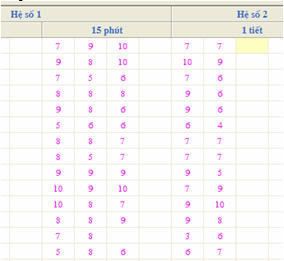
3. Dịch chuyển điểm trên một cột
Chức năng dịch chuyển điểm trên cột cho phép người nhập điểm thực hiện việc dịch chuyển một nhóm điểm liên tục trên một cột lên hoặc xuống một số dòng cố định. Chức năng này đặc biệt có ích lợi khi người dùng gõ nhầm điểm học sinh theo hàng. Với chức năng này dễ dàng thiết lập nhanh lại đúng trạng thái điểm mà không cần gõ lại điểm.
Ta hãy xét 1 ví dụ cụ thể để minh họa cho tiện ích này của phần mềm.
Giả sử chúng ta đang nhập điểm kiểm tra 15 phút tại cột 3 cho một lớp học, đã nhập đến HS thứ 12 thì phát hiện ra nhầm lẫn. Học sinh với số thứ tự 2 vắng mặt, do đó toàn bộ các điểm cột 3 từ vị trí 2 đến 12 cần phải dịch chuyển xuống một hàng.
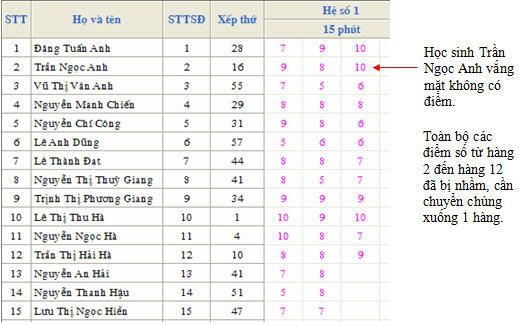
Các bước thực hiện công việc này như sau:
- Nháy chọn 1 ô điểm bất kỳ tại cột điểm cần dịch chuyển.
- Nháy nút  trên thanh công cụ. trên thanh công cụ.
- Trong hộp hội thoại tiện ích điểm cần điền các thông tin chính xác cho việc chuyển dịch điểm.
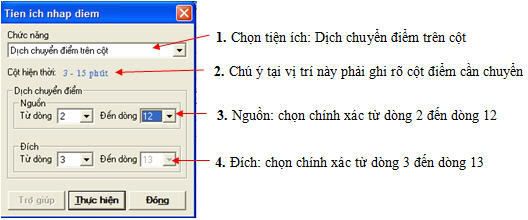
- Sau khi đã chọn nhập xong các tham số trong hộp hội thoại trên, nhấn nút Thực hiện.
Kết quả của lệnh được thể hiện trong màn hình dưới đây.
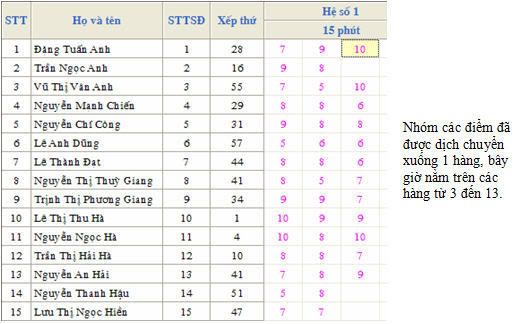
4. Sao chép cột điểm sang một cột khác
Tiện ích sao chép cột điểm có các bước thao tác gần giống như lệnh Chuyển (move) cột điểm sang cột điểm khác.
Sự khác biệt chỉ là sau khi sao chép cột điểm, cột điểm ban đầu sẽ không bị xóa đi trên lưới.
5. Tự động điền điểm cho một cột
Tiện ích này cho phép điền tự động vào 1 cột điểm trống các giá trị điểm như nhau cho toàn lớp học.
Các bước thực hiện như sau:
- Nháy chọn 1 ô lưới trên cột muốn điền điểm tự động.
- Nháy nút  trên thanh công cụ. trên thanh công cụ.
- Trong hộp hội thoại tại vị trí chức năng chọn điền điểm. Nhập giá trị số điểm cần nhập nhanh tại vị trí Nhập số điểm cần điền.

- Nháy nút Thực hiện để tiến hành chức năng này.
6. Chuyển kiểu điểm cho một cột điểm
Chức năng này cho phép chuyển nhanh một cột điểm đã có sẵn sang một kiểu điểm khác, trong số các kiểu điểm có trong phần mềm (Chính thức, chính thức cố định, chư chính thức, tạm thời, hủy).
- Nháy chuột chọn ô lưới tại cột điểm muốn thực hiện lệnh.
- Nháy nút  trên thanh công cụ. trên thanh công cụ.
- Trong hộp hội thoại tại vị trí chức năng chọn Đặt kiểu điểm. Tại vị trí Chọn kiểu điểm chọn một trong các kiểu điểm mới muốn thay đổi trạng thái cho cột điểm hiện thời.

- Nháy nút Thực hiện để thực hiện lệnh.
School@net
|

 Bài viết này mô tả các tiện ích đặc biệt quan trọng của màn hình nhập điểm học sinh trong phần mềm School Viewer. Các tiện ích này sẽ hỗ trợ làm cho việc nhập điểm trở nên rất thuận tiện, nhanh chóng.
Bài viết này mô tả các tiện ích đặc biệt quan trọng của màn hình nhập điểm học sinh trong phần mềm School Viewer. Các tiện ích này sẽ hỗ trợ làm cho việc nhập điểm trở nên rất thuận tiện, nhanh chóng.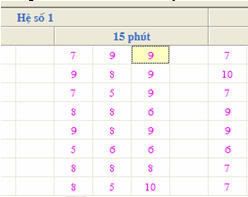
 trên thanh công cụ.
trên thanh công cụ.